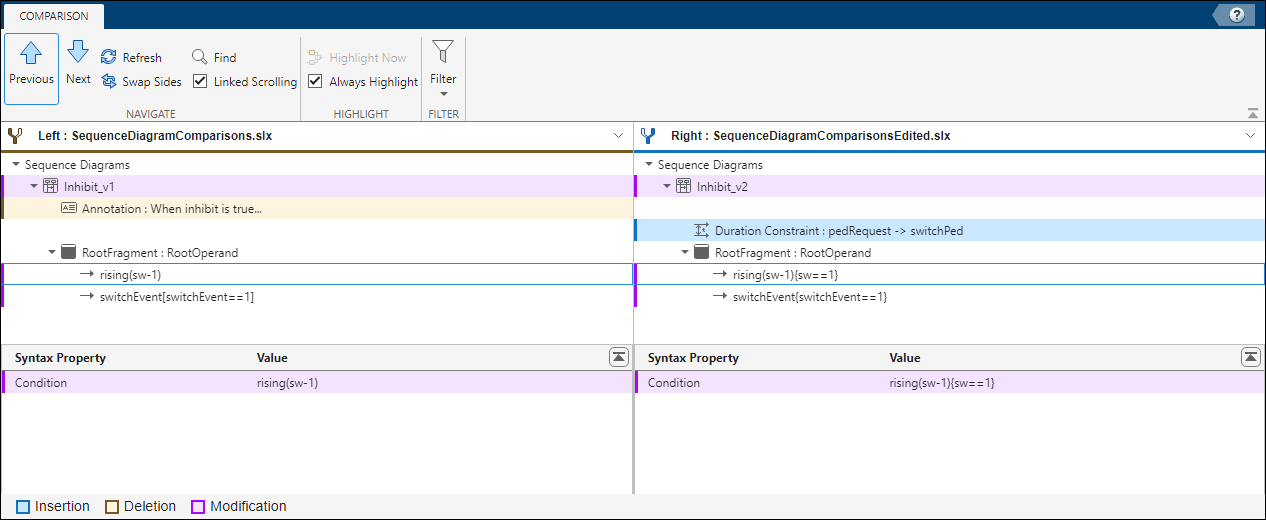使用 System Composer 比较工具比较序列图差异
此示例展示了如何使用 System Composer 比较工具 来比较两个 System Composer™ 序列图,并找出图元素之间的差异。您可以比较序列图以生成比较报告,该报告包括已添加或已删除的序列图,并显示图元素之间的差异,例如生命线、片段、操作数、消息、注解和持续时间约束。
在此示例中,序列图描述了与行人穿越带交通信号灯的交叉路口相关的场景。有关创建序列图的更多信息,请参阅以交互方式编写序列图。
打开 System Composer 比较工具
要比较序列图,请为包含序列图的架构模型创建比较报告。在此示例中,您可以比较原始版本的 SequenceDiagramComparisons 模型与 SequenceDiagramComparisonsEdited 模型。
要打开 System Composer 比较工具,请输入以下命令。
visdiff("SequenceDiagramComparisons.slx","SequenceDiagramComparisonsEdited.slx");
或者,从“文件”面板中选择两个模型文件,右键点击,然后选择比较选定的文件/文件夹。
理解序列图比较的变化
查看比较报告,探索序列图中的差异。在此示例中,比较报告仅显示与架构模型相关的序列图中的图元素之间的差异。这些差异在报告的 Sequence Diagrams 部分中显示。
比较报告根据差异类型突出显示行:
插入
 - 右侧新增元素,左侧不存在
- 右侧新增元素,左侧不存在删除
 - 左侧存在,但右侧已删除的元素
- 左侧存在,但右侧已删除的元素修改
 - 左右两侧都存在,但内容发生变化的元素
- 左右两侧都存在,但内容发生变化的元素
比较图元素差异
System Composer 比较报告的 Sequence Diagrams 部分包括生命线、片段、操作数、消息、注解和持续时间约束的更改。
在此报告中,该工具选择 Inhibit_v1 节点,并在报告底部的窗格中显示详细信息。在详细信息窗格中,修改后的名称以紫色显示。您可以看到,在 Inhibit_v2 模型中,图的名称属性已修改为 SequenceDiagramComparisonsEdited。

要逐步查看差异,请在比较选项卡中的导航部分使用下一个和上一个按钮。或者,使用键盘上的向上和向下箭头浏览报告。
在此报告中,该工具选择了注解节点,并将其设置为黄色以表示该元素已被删除。您可以看到,注解的上下文和 UUID 属性在 SequenceDiagramComparisonsEdited 模型中已被删除。
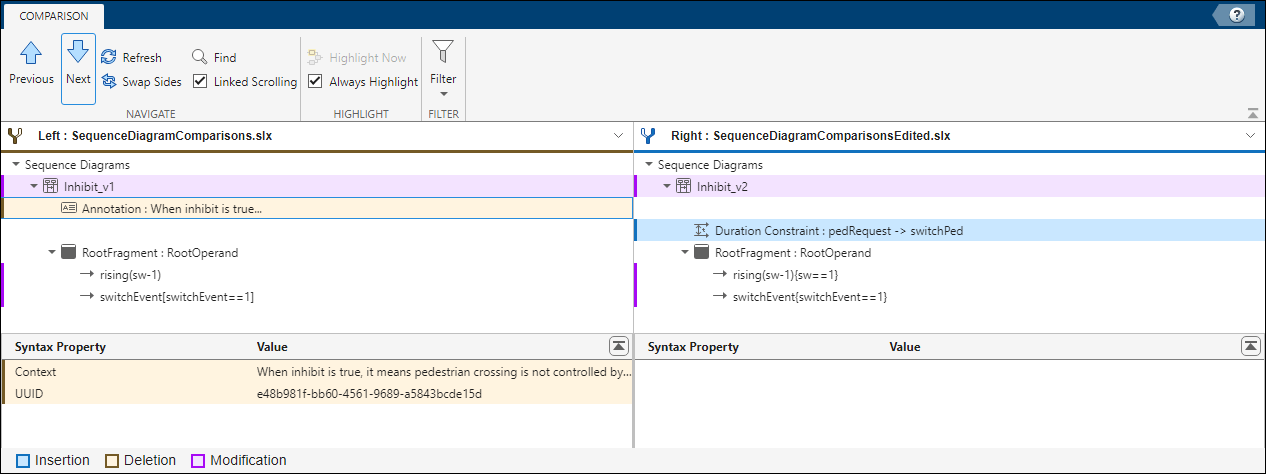
再次点击下一个。该工具选择持续时间约束节点,并将其设置为蓝色以表示插入此元素。您可以看到,持续时间约束元素和属性已插入到 SequenceDiagramComparisonsEdited 模型中。

再次点击下一个。该工具选择消息标签,该标签以紫色突出显示,表示该元素已修改。您可以看到,消息标签的条件属性在 rising(sw-1){sw==1} 模型中被修改为 SequenceDiagramComparisonsEdited。